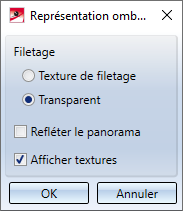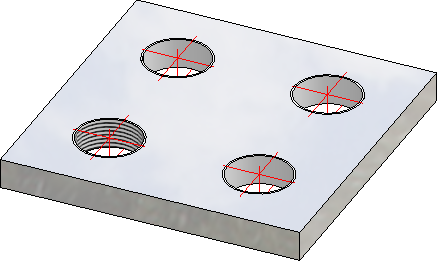Usinages normés
Utilisez les fonctions du menu Usinages normés pour insérer des perçages et filetages normés, des perçages libres ou encore des usinages d'arbre tels que les dégagements ou les rainures de clavette.
|
|
|
|
|
|
|
|
Vous trouverez plus de fonctions en cliquant sur  .
.
![]() À savoir :
À savoir :
- Il vous est également possible d'accéder aux fonctions d'usinages normés via le menu contextuel des éléments ou des usinages normés.
- Pour des modifications ultérieures d'usinages normés, vous pouvez utiliser les fonctions du menu contextuel (clic droit sur l'usinage normé). En outre, vous pouvez également éditer les usinages normés lorsque vous faites un double-clic sur l'entrée correspondante dans l'historique de Feature. Cela vaut pour tous les usinages normés auxquels une sélection de catalogue est possible, ainsi que pour les perçages et les lettrages.
Indications relatives aux filetages
Filetages normés
Dans les catalogues d'usinages normés, aussi bien le diamètre intérieur du noyau que le diamètre extérieur du noyau sont gérés. Pour savoir laquelle de ces valeurs est utilisée comme diamètre pour le filetage, allez dans le Gestionnaire de Configuration, notamment sous
Paramètres système > Pièces stand. > Diamètre de noyau
Il vous est possible ici de choisir entre le diamètre de perçage, le filetage intérieur ou le filetage extérieur. La configuration par défaut est établie sur Diamètre de perçage. Autrement dit, le diamètre de l'amorçoir (dans les catalogues: colonne BORD pour DIN13 par exemple) est utilisé comme diamètre de noyau pour le filetage. Si vous modifiez ce paramètre, veuillez noter que des collisions peuvent se produire lors du recalcul de l'usinage normé, des boulonnages, etc. dans les scènes issues d'anciennes versions de HiCAD.
Lorsque vous réinstallez HiCAD, le nouveau paramètre par défaut sera Diamètre de perçage. Lors des installations de mise à jour d'une version < 2015 (2000.0), la configuration par défaut reste telle quelle. Cela signifie que le diamètre de boulonnage sera utilisé. Si ce n'est pas ce que vous souhaitez, alors modifiez les paramètres dans le Gestionnaire de Configuration.
Représentation de filetages en vues ombrées
Les filetages peuvent être représentés en vues ombrées, au choix avec des textures de filetage ou bien transparent. La représentation à utiliser peut être préconfigurée dans le Gestionnaire de Configuration dans les rubriques Paramètres système > Visualisation > Vues, via le paramètre Représentation du filetage dans vues ombrées.
- Avec texture de filetage
Ce paramètre (établi par ISD comme paramètre par défaut) représente de façon réaliste le pas ainsi que la chiralité des filetages. Ceci n'est cependant que valable pour les vues ombrées et non pas pour d'autres types de représentations comme la modélisation en verre, les Hidden-Line ou Quick-Hidden-Line.
- Transparent
Si ce paramètre est sélectionné, alors le filetage sera représenté de façon transparente en vues ombrées.
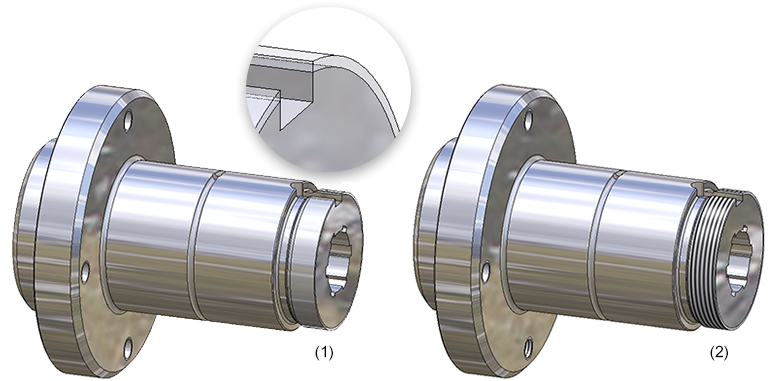
Faux arbre - (1) Représentation transparente, (2) Avec texture de filetage
Indépendamment du paramétrage par défaut dans le Gestionnaire de Configuration, vous pouvez déterminer la représentation de filetages ombrés séparément pour chacune des vues de la scène. Pour ce faire, utilisez les fonctions Représentation ombrée dans Vues > Représentation > Ombré.
|
|
Représentation ombrée (vue active) Grâce à cette fonction, vous pouvez modifier la représentation des filetages pour la vue active. À cet effet, la fenêtre de dialogue Représentation ombrée s'affichera.
Choisissez ici l'option correspondant au type de représentation de filetage souhaité puis quittez la fenêtre en cliquant sur OK. |
|
|
Représentation ombrée (toutes les vues) Cette fonction correspond à la fonction du même nom pour la vue active; sauf que celle-ci agit sur toutes les vues de la construction. |
![]() À savoir :
À savoir :
Lors d'une multiple insertion de filetages sur une grille, seul un filetage sera représenté avec la texture de filetage.

Pièces standardisées et usinages normés (3D) • Multiple insertion sur une grille (3D)